Содержание
Работа с шинами на схеме
- Общие сведения
- Размещение шины
- Редактирование шины
- Выделение шины
- Перемещение сегментов шины
- Перемещение шины целиком
- Перемещение точек редактирования шины
- Свойства шины
- Настройка отображения метки сегмента
- Подключение цепей к шине
- Создание подключения
- Свойства входа в шину
- Перемещение входа цепи в шину
- Настройка соединений в шине
- Режим «Любая цепь» (Bundle)
- Режим «Список» (List)
- Добавление цепи
- Удаление цепи
- Очистка списка подключений
- Режим «Диапазон» (Range)
- Соединение шин
- Графическое соединение нескольких шин
- Подключение новой шины к имеющейся
- Соединение нескольких размещенных шин
- Соединение шин с помощью их переименования
- Работа с шинами в панели «Менеджер проекта»
- Просмотр списка цепей шины
- Функции доступные для шины
- Показать шину на схеме
- Выделить шину
- Подсветить шину
Общие сведения
Шина представляет собой графическое изображение группового соединения, позволяющее заменить множество параллельно идущих электрических цепей и тем самым сделать схему менее загруженной. Шина дает возможность провести через себя сигнал от одного вывода компонента к другому, используя для подключения необходимые цепи.
Для шины должна выполняться проверка на целостность, при которой каждому входу электрической цепи в шину должен соответствовать выход этой же цепи из шины.
Размещение шины
Для размещения шины на схеме выберите инструмент «Добавить шину» из панели инструментов.
Шина представляет собой ломаную линию, состоящую из одного или нескольких ортогональных друг другу отрезков. При размещении шины необходимо указать вершины ломаной. Шина может быть размещена в любом месте листа схемы, но не поверх других объектов схемы (компонентов, цепей и т.д.).
- Кликните в редактор левой кнопкой мыши, под курсором при его перемещении будет пунктиром показываться предварительный вид шины.
- Задайте еще одну точку шины, кликнув в редактор левой кнопкой мыши. Выбранный участок зафиксируется и инструмент останется активным для продолжения размещения шины.
От последней зафиксированной точки до текущего положения курсора будет построен новый участок шины, предварительный вид которого будет показан пунктиром.
- Для удаления нарисованных фрагментов шины, нажмите правую кнопку мыши и выберите пункт «Отменить».
- Для завершения рисования шины, нажмите правую кнопку мыши и выберите пункт «Завершить». При этом все зафиксированные участки шины сохранятся, инструмент будет доступен для размещения новой шины.
- Для выхода из инструмента нажмите правую кнопку мыши и выберите пункт «Выйти из инструмента».
| Рис. 1 — Размещение шины |
Редактирование шины
Выделение шины
- Наведите курсор на шину. Шина будет подсвечена и во всплывающей подсказке будет отображено имя шины (Рис. 2).
- Нажмите левую кнопку мыши. Будет выделен тот сегмент шины, который находится под курсором мыши (Рис.
3).
- Нажмите левую кнопку мыши еще раз. Шина будет выделена целиком (Рис. 4). Повторное нажатие левой кнопки мыши опять приведет к выделению сегмента шины, находящегося под курсором.
| Рис. 2 — Наведение курсора на шину | Рис. 3 — Выделение сегмента шины | Рис. 4 — Выделение шины целиком |
С помощью рамки выделения можно выделить только всю шину целиком.
Перемещение сегментов шины
- Выделите сегмент шины, который нужно переместить (Рис. 5).
- С зажатой левой кнопкой мыши перетащите выделенный сегмент. Сегмент может перемещаться только параллельно своему изначальному положению, за счет изменения соседних сегментов (Рис. 6).
- Отпустите левую кнопку мыши, новое положение сегмента зафиксируется. Если при перемещении сегмент оказался совмещен с другими сегментами, то эти сегменты будут объединены.
| Рис. 5 — Перемещение сегмента (Шаг 1) | Рис. 6 — Перемещение сегмента (Шаг 2) |
Перемещение шины целиком
Помимо отдельных сегментов, можно также перемещать и всю шину целиком. Для этого выделите шину и с зажатой левой кнопкой перетащите ее на новое место на листе. Если перемещение в данную точку будет невозможно из-за наложения шины на другие объекты схемы, шина будет подсвечена красным крестом, обозначающим некорректность такого перемещения.
Перемещение точек редактирования шины
Изменить форму шины, можно также с помощью перемещения ее точек редактирования. Точки редактирования отображаются на двух концах шины.
- Выделите один из крайних сегментов шины — в этом случае отобразится одна из точек редактирования, находящаяся на этом сегменте. Выделите шину целиком, кликнув на каком-либо сегменте дважды — в этом случае будут видны все точки редактирования шины.
- Наведите курсор на одну из точек редактирования, при этом курсор изменит свой вид.
- Перетащите точку редактирования с зажатой левой кнопкой мыши. При перемещении вдоль линии сегмента, его длина будет увеличиваться или уменьшаться в зависимости от направления движения курсора. При перемещении курсора мыши перпендикулярно линии изначального сегмента будет образован новый сегмент шины заданной длины. После этого точка редактирования будет отображаться уже на новом крайнем сегменте шины.
- Отпустите левую кнопку мыши — новая форма шины сохранится.
| Рис. 7 — Перемещение точки редактирования (Шаг 1) | Рис. 8 — Перемещение точки редактирования (Шаг 2) |
Свойства шины
В зависимости от того, выделен сегмент шины или вся шина целиком, в панели «Свойства» будет отображаться разный набор свойств (Рис. 9).
Рис. 9 — Свойства сегмента шины и шины целиком 9 — Свойства сегмента шины и шины целиком |
Параметры в панели «Свойства» можно разделить на четыре группы:
- Общие свойства шины
В поле «Имя шины» отображается текущее имя шины, которое доступно для редактирования. При создании шины ей присваивается имя по умолчанию в формате «BUSXXXX», где «XXXX» — номер шины, то есть «BUS0001», «BUS0002» и т.д. Имя шины можно изменить и через свойства сегмента шины, и через свойства всей шины. В поле «Число цепей» отображается справочная информация о количестве подключенных к шине цепей. Когда выделен сегмент шины, то в категории «Шина» будет показано поле «Метка шины». Если поставить флажок в этом поле, то у сегмента будет показываться текстовая метка, содержащая имя шины. - Свойства метки шины
В свойствах сегмента шины присутствует категория «Текст», содержащая параметры отображения метки у данного сегмента. - Стиль отображения шины
В категории «Линия» отображаются параметры стиля шины, которые доступны для редактирования и через свойства сегмента, и через свойства всей шины. - Настройки подключений в шине
В категории «Цепи» отображается поле «Nets», из которого можно открыть форму для настройки подключений в шине.
Настройка отображения метки сегмента
Для метки сегмента шины доступны следующие возможности редактирования:
- Изменение места отображения
Для этого выделите метку шины, кликнув на ней левой кнопкой мыши, и перетащите в требуемое место схемы (Рис. 10). При сохранении проекта схемы, также сохранится и новое местоположение метки сегмента шины.
Рис. 10 — Перемещение метки шины
- Изменение стиля текста метки
Выделите метку, кликнув на ней левой кнопкой мыши, в панели «Свойства» будут показаны свойства этого графического объекта (Рис. 11). В поле «Шрифт» можно изменить стиль текста метки, в поле «Цвет текста» — задать другой цвет текста.
Рис. 11 — Свойства метки шины
Подключение цепей к шине
Создание подключения
Соединить какую либо цепь с шиной можно двумя способами:
- начать рисование цепи на другом допустимом объекте схемы, например, выводе компонента, затем в качестве конечной точки подключения цепи указать точку на шине;
- в качестве начальной точки указать точку на шине, а закончить цепь на другом допустимом объекте схемы.
Рассмотрим первый способ. Выберите инструмент «Добавить цепь» из панели инструментов. Кликните левой кнопкой мыши, например, на выводе компонента, затем кликните левой кнопкой мыши на шине, чтобы завершить размещение цепи. При этом в точке соединения цепи с шиной автоматически появится символ входа в шину, у которого будет по умолчанию включено отображение метки с именем цепи (Рис. 12).
| Рис. 12 — Подключение цепи к шине |
Свойства входа в шину
Для того, чтобы посмотреть свойства входа в шину, необходимо выделить его в редакторе (Рис.
| Рис. 13 — Выделение входа в шину |
При этом в панели «Свойства» будут показаны параметры данного входа в шину (Рис. 14). В поле «Метка цепи» можно задать настройки видимости метки, в поле «Имя цепи» можно соединить цепь с другой цепью, подключенной к шине.
| Рис. 14 — Свойства входа в шину |
Перемещение входа цепи в шину
Местоположение символа входа цепи в шину можно изменить. Для этого выделите символ входа в шину и перетащите его в другую точку на шине (Рис. 15). При этом символы входов в шину перемещаются только по текущему сегменту и не могут накладываться друг на друга.
| Рис. 15 — Перемещение входа цепи в шину |
Настройка соединений в шине
Настройка соединений в шине производится в форме, которую можно открыть двумя способами:
В открывшейся форме доступно три режима редактирования соединений:
- Любая цепь (Bundle),
- Список (List),
- Диапазон (Range).
Режим «Любая цепь» (Bundle)
Данный режим является режимом по умолчанию при работе с новой шиной.
Форма настройки соединений в шине в режиме «Любая цепь» выглядит следующим образом (Рис. 17).
| Рис. 17 — Режим «Любая цепь» |
В колонке «Подключенные цепи» отображается список цепей, подключенных на схеме к шине. В соседней колонке отображается информация о количестве подключений каждой цепи к шине.
В данном режиме настройка соединений определяется текущим способом подключения цепей к шине в редакторе схем.
При подключении к шине новой цепи в режиме «Любая цепь» существует несколько вариантов:
Соединить цепи, подключенные к шине, можно и после их размещения. Для этого нужно выделить символ входа в шину у требуемой цепи, в панели «Свойства» раскрыть выпадающий список в поле «Имя цепи» (Рис. 20). В нем будет показан перечень всех цепей, подключенных к шине. Выберите имя цепи, с которой нужно произвести соединение.
| Рис. 20 — Соединение цепей в шине через панель «Свойства» |
Режим «Список» (List)
В данном режиме мы определяем список определений цепей, которые могут быть подключены к шине. Данный список определений может быть сформирован из цепей, находящихся в проекте, а также из новых цепей, которые будут добавлены в проект в дальнейшем.
Форма настройки соединений в шине в режиме «Список» выглядит следующим образом (Рис. 21).
| Рис. 21 — Режим «Список» |
Колонка «Цепи в шине» формируется из фактически подключенных в редакторе цепей, а также из добавленных с помощью этой формы цепей. Список определений цепей регламентирует какие цепи могут быть подключены к шине. Каждому определению цепи должна быть в итоге поставлена в соответствие реальная цепь проекта. Количество определений цепей может быть больше или равно фактически подключенному к шине количеству цепей.
Добавление цепи
Чтобы добавить цепи в список определений, нажмите кнопку «Добавить цепи», в результате откроется форма добавления цепей.
Добавить цепь в список определений можно двумя способами:
- Создать новую цепь
Для этого введите имя новой цепи в поле «New Net» и нажмите кнопку «Add». Цепь будет добавлена в список «Added Nets». В поле «New Net» также доступен ввод диапазона имен цепей, например, «ADR[0:7], NET_1, GND», где «ADR[0:7]» — это диапазон из 8 цепей «ADR0», «ADR1»,…, «ADR7»; «NET_1» и «GND» — две одиночные цепи. Для того, чтобы удалить цепь из этого списка нажмите кнопку «<<«. Для сохранения изменений нажмите кнопку «OK». - Добавить существующую цепь
В списке «Existing Nets» отображается список всех цепей, существующих в проекте и неподключенных к этой шине. Выберите одну из цепей этого списка и нажмите кнопку «>>» — цепь будет перенесена в список «Added Nets». Для того, чтобы удалить цепь из этого списка нажмите кнопку «<<«.Для сохранения изменений нажмите кнопку «OK».
|
|
|
Рис. 22 — Добавление цепи в список определений
|
Удаление цепи
Чтобы удалить цепь из списка определений, выделите ее в таблице и нажмите кнопку «Удалить цепи». Удалять можно только те определения цепей, которые не были соединены с цепями в редакторе. В противном случае будет показано сообщение об ошибке и список цепей на схеме, которым нужно поставить в соответствие определение цепи (Рис. 23). Сохранить изменения в таком случае будет невозможно.
| Рис. 23 — Ошибка при удалении цепи из списка определений |
В колонке «Подключенные цепи» можно изменить порядок соответствия определений цепей и подключенных цепей к шине. Например, в предыдущем случае, когда была удалена фактически подключенная к шине цепь и возникла ошибочная ситуация, можно назначить эту цепь другому определению цепи.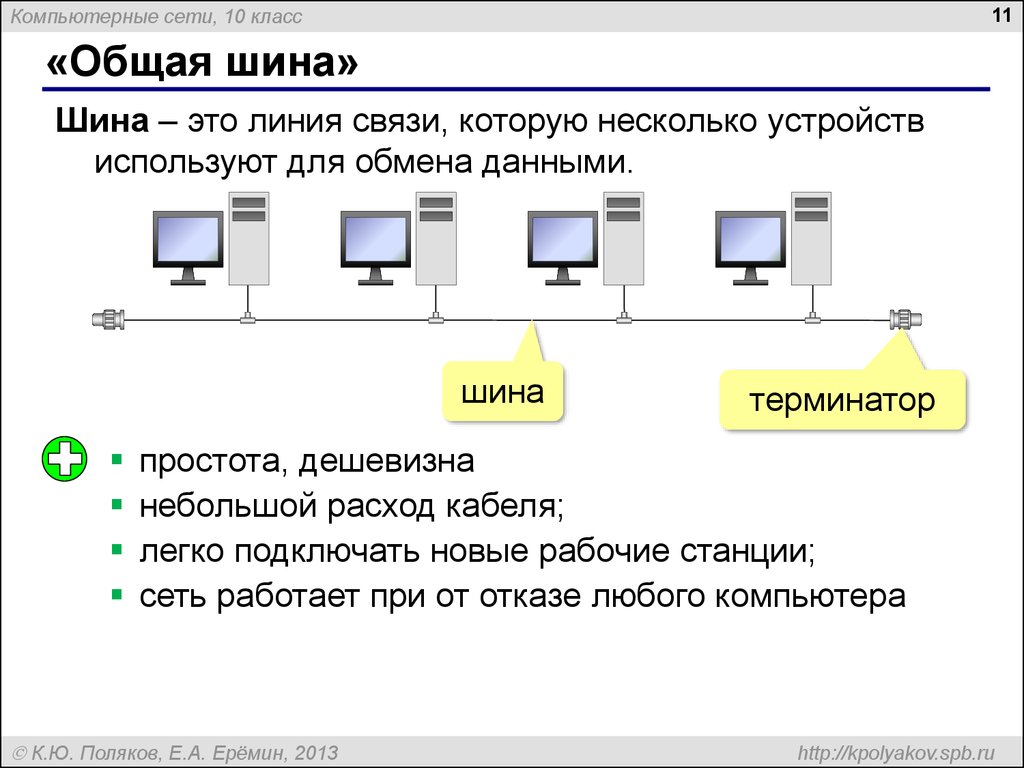
| Рис. 24 — Изменение соответствия определения цепи и подключенной цепи |
В этом случае цепь «NET0002» будет переименована согласно тому определению цепи, которое было поставлено ей в соответствие, в данном случае это «NET_AAA» (Рис. 25).
| Рис. 25 — Переименование цепи при назначении ей другого определения цепи |
Очистка списка подключений
Чтобы очистить всю таблицу с подключениями, нажмите кнопку «Очистить». По аналогии с удалением цепей, удалены могут быть только те цепи, которые не были соединены с цепями в редакторе.
Режим «Диапазон» (Range)
В данном режиме мы определяем диапазон определений цепей, которым ставим в соответствие цепи, подключенные к шине.
Форма настройки соединений в шине в режиме «Диапазон» выглядит следующим образом (Рис. 26).
| Рис. 26 — Режим «Диапазон» |
Введите диапазон цепей в поле «Диапазон» и нажмите кнопку «Установить». При этом в колонку «Цепи в шине» будут добавлены соответствующие определения цепей.
В колонке «Подключенные цепи» можно из выпадающего списка выбрать или поменять цепь из уже подключенных к шине.
- Одна и та же цепь на листе не может быть назначена нескольким определениям цепей.
- Все подключенные в редакторе цепи должны иметь соответствующие определения цепей из указанного диапазона.
В вышеперечисленных случаях будет показан список ошибок и сохранение изменений будет невозможно.
И в режиме «Список» и в режиме «Диапазон» при подведении к шине новой цепи будет показано контекстное меню, в котором будет отображен список определений цепей, заданный в форме настроек соединений шины (Рис. 27). Другими словами, к шине может быть подключена только цепь из списка определений. При выборе определения цепи из списка текущее имя цепи будет изменено на имя выбранного определения (в нашем случае — «ADR0»).
| Рис. 27 — Выбор определения цепи в режимах «Список» и «Диапазон» |
Если подсоединяемая к шине цепь имеет имя, совпадающее с одним из определений цепей в шине, контекстное меню показано не будет и соединение произойдет автоматически.
Соединение шин
В схемотехническом редакторе шины могут быть соединены несколькими способами:
- с помощью графического соединения;
- с помощью задания одинаковых имен.
Шины могут быть соединены как на одном листе, так и на разных листах проекта.
Графическое соединение нескольких шин
Подключение новой шины к имеющейся
При размещении новой шины, она может иметь в качестве конечной точки другую шину на схеме (Рис. 28). При этом новая шина получит имя существующей.
| Рис. 28 — Соединение новой шины с имеющейся на схеме |
Соединение нескольких размещенных шин
Размещенные на листе шины могут быть соединены несколькими способами:
- с помощью инструмента «Добавить шину»
Для этого нужно разместить новую шину, начальная точка которой будет находиться на одной шине, а конечная точка — на другой (Рис. 29). При этом имя результирующей шины будет взято у той шины, к которой выполняется подключение (в данном случае это шина «BUS0002»).
Рис. 29 — Соединение нескольких размещенных шин с помощью инструмента
- с помощью перемещения точки редактирования шины
Для этого нужно выделить одну из шин и перетащить с зажатой левой кнопкой мыши ее точку редактирования к другой шине (Рис.
30). При этом произойдет соединение шин, имя результирующей шины будет взято у шины, к которой производится подключение (в данном случае это шина «BUS0001»).
Рис. 30 — Соединение нескольких размещенных шин с помощью перемещения точки редактирования
Соединение шин с помощью их переименования
В редакторе схем можно соединить между собой шины, которые не имеют линий физического соединения, например, шины на разных листах проекта. Для этого нужно задать у этих шин одинаковые имена в панели «Свойства» в поле «Имя шины». При соединении шины с другой шиной для нее будет доступен весь список ее цепей.
Работа с шинами в панели «Менеджер проекта»
Просмотр списка цепей шины
Для того, чтобы увидеть информацию обо всех шинах проекта и подключенных к ним цепях, необходимо открыть панель «Менеджер проекта» и перейти на закладку «Цепи» (Рис. 31).
Рис. 31 — Просмотр списка шин проекта 31 — Просмотр списка шин проекта |
В папке «Шины» отображается перечень всех шин проекта. Внутри каждой шины в раскрывающемся списке показывается перечень цепей, определенных в данной шине. Для шин, подключения которых заданы в режимах «Список» и «Диапазон» может быть ситуация, когда для некоторых определений цепей нет соответствующих цепей, подключенных к шине. Имена таких неподключенных цепей отображаются серым курсивом. При выделении какой-либо цепи в нижней части панели показывается информация о подключениях данной цепи к выводам компонентов с указанием имени компонента и названия листа.
Функции доступные для шины
В панели «Менеджер проекта» для шины доступны функции аналогичные тем, что доступны для цепей:
Показать шину на схеме
Выделите необходимую шину, кликните на ней правой кнопкой мыши и в контекстном меню выберите пункт «Показать на схеме» (Рис. 32). В результате выбранная шина будет подсвечена в редакторе, при этом все остальные объекты на листе будут отображаться слегка приглушенно.
| Рис. 32 — Функция «Показать на схеме» |
Выделить шину
Выберите необходимую шину, кликните на ней правой кнопкой мыши и в контекстном меню нажмите пункт «Выделить» (Рис. 33). В результате выбранная шина окажется выделенной в редакторе, при этом все остальные объекты сохранят свое обычное отображение. В панели «Свойства» будут показаны свойства выделенной шины, доступные для редактирования. Если аналогичным образом выделить теперь другую шину из списка, то она добавится к выделению первой шины в редакторе. Таким образом, такое последовательное выделение шин из панели «Менеджер проекта» является аналогом группового выделения в редакторе с помощью клавиши Shift.
| Рис. 33 — Функция «Выделить» |
Подсветить шину
Для шин доступна возможность подсветки разными цветами для более удобного просмотра и анализа схемы.
Для того, чтобы подсветить шину, выделите ее в панели «Менеджер проекта». Кликните на ней правой кнопкой мыши и выберите из контекстного меню пункт «Подсветить». Затем выберите один из предложенных цветов или нажмите «Другие цвета» для задания другого цвета (Рис. 34).
| Рис. 34 — Подсветка шин в панели «Менеджер проекта» |
Чтобы снять подсветку, кликните по шине правой кнопкой мыши и из контекстного меню выберите пункт «Снять подсветку» (Рис. 35).
| Рис. 35 — Снятие подсветки для шины |
Страница не найдена — 404 ошибка
Инновационный подход к разработке электроники
авторизация
-
О компании
- Дистрибьюторы
- Партнеры
- Логотипы
-
Продукты
-
Система автоматизированного проектирования электронных устройств
Узнать больше
модули
- LiBerty
Менеджер библиотек - FlexyS
Схемотехнический редактор - SimOne
Система аналогового моделирования - Simtera
Система цифрового моделирования - DRM
Система управления правилами - RightPCB
Редактор плат - TopoR
Автоматический трассировщик - ЕСКД
Модуль подготовки комплекта конструкторской документации - IPR
Система хранения данных - DeltaCAM
Проверка и редактирование производственных файлов
- LiBerty
-
ОСРВ для встраиваемых систем
Узнать больше
модули
-
- Истории успеха
- Учебный центр
-
Скачать/Купить
- Delta Design
- Delta ЭКБ
- FX-RTOS
- База знаний
-
Сообщество
- Блог
- Новости
- Мероприятия
- Форум
- Карьера
- Контакты
Будьте в курсе новостей и спецпредложений
Чикагские чартерные автобусы | Автобусное сообщение
О нас
Если вы ищете опытную транспортную компанию в Чикаго, вам повезло!
Команда Bus Connection имеет 15-летний опыт работы в сфере наземного транспорта.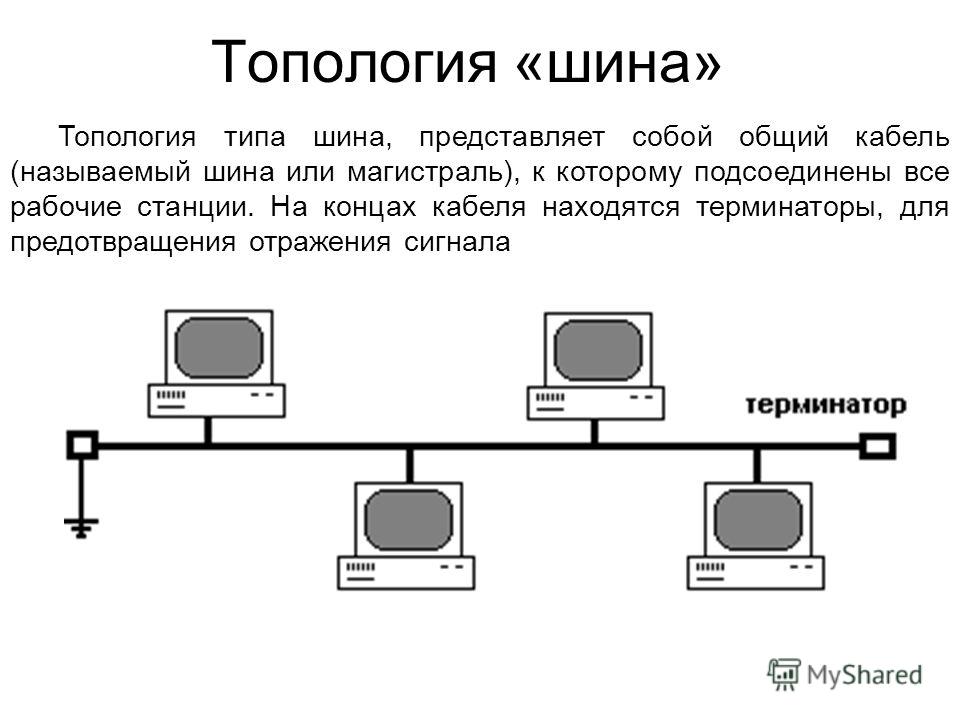
с большими группами жителей и гостей Чикаго. Нам доверяют, потому что мы
репутация отличной удовлетворенности клиентов.
Профессиональные водители, которым можно доверять
Посадка в чартерный автобус в Чикаго в первый раз может показаться немного пугающей. Но когда
вы работаете с Bus Connection, вы всегда можете быть уверены в способностях водителя.
Все, кто работает у нас, хорошо обучены и сохранят спокойствие даже в самых напряженных условиях.
условия вождения. С нами легко добраться куда угодно в районе Чикаго!
Bus Connection даже имеет камеры безопасности во всех транспортных средствах, чтобы обеспечить вам дополнительное спокойствие. Мы
примите все меры предосторожности, чтобы убедиться, что вы чувствуете себя максимально комфортно и, в конечном счете,
довольны нашим транспортом.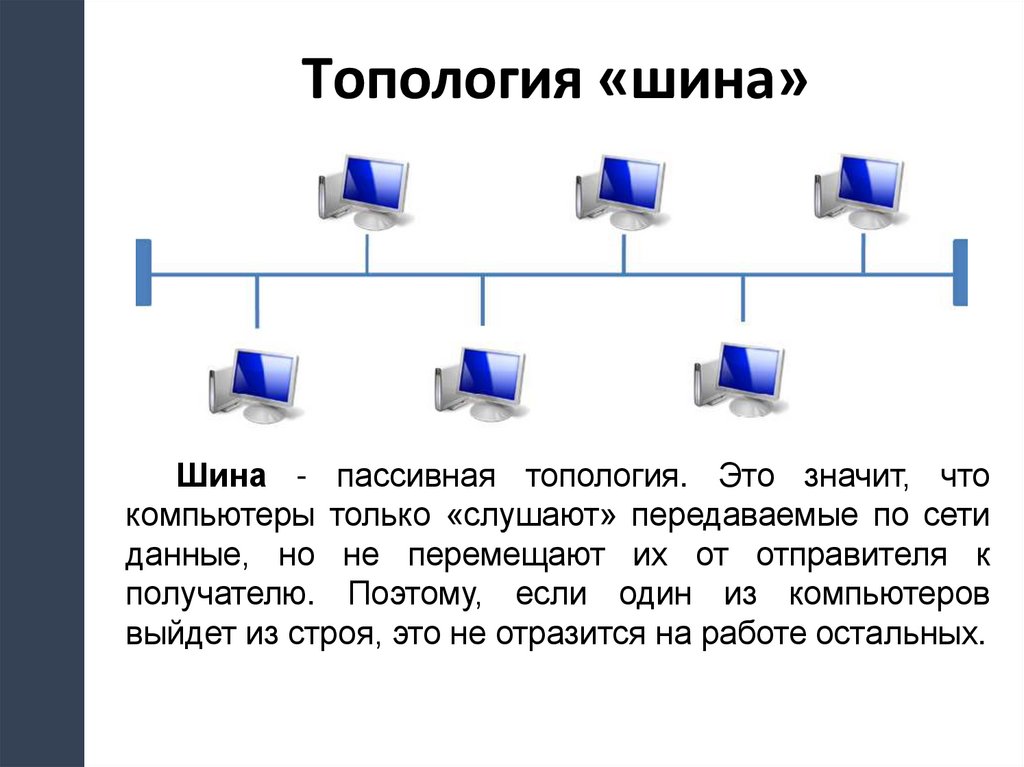
им нужны чикагские транспортные услуги, они должны доверять нам и никому другому!
4000
Счастливые клиенты
15
Многолетний опыт
0
Мили
4000
Счастливые клиенты
Предметы роскоши
Мы знаем, что вы нанимаете чартерный автобус не только для того, чтобы добраться из одного места в другое.
Другая. Вы хотите добраться туда стильно и комфортно! К счастью, Bus Connection предлагает
фантастические роскошные удобства, включая:
- Телевизоры с плоским экраном
- Звуковые системы
- CD- и DVD-плееры
- Удобные откидные сиденья
с подлокотниками - Вместительные верхние отсеки для хранения вещей
- Светодиодные лампы для чтения
Все эти удобства дают вам возможность расслабиться между локациями.
больше
комфортабельный чартерный автобус в районе Чикаго. Если вы хотите поставить фильм или
сделать некоторые
легкое чтение, у нас есть варианты для вас. Попробуйте сами, чтобы увидеть, что такое чартер
автобус из
Bus Connection может предложить!
Надежный транспорт для всех
Независимо от того, почему вы выбираете групповой транспорт в Чикаго, у нас есть варианты для
ты в деле
наш обширный флот! Мы предоставляем транспорт для:
Корпоративные мероприятия, Концерты, Специальные мероприятия, Встреча в аэропорту, Свадьбы,
Променады, спортивные мероприятия, экскурсии и многое другое!
Наш обширный опыт работы в этой области дает нам глубокие знания всех
вещи
Чикаго! Мы будем рады помочь сделать ваше путешествие еще более приятным, порекомендовав
лучшие бары,
рестораны и горячие точки вокруг. Просто спросите нас! Мы хотим убедиться, что когда вы
оставлять
Чикаго, у вас остались самые положительные впечатления.
Выберите свой автомобиль из автобусного парка
Не ждите больше, чтобы забронировать чартерный автобус в Чикаго от Bus Connection! Вы можете проверить
все наши автомобили, просмотрев нашу страницу флота. Какой бы автомобиль вы ни выбрали, вы
испытайте фантастическое высококачественное обслуживание.
Корпоративный транспорт в Чикаго | Bus Connection
Корпоративные поездки могут быть стрессовыми! Вы находитесь в незнакомой среде, но вам все равно придется
всегда быть на высоте. В какую бы командировку вы ни отправились, вы
должен хотя бы иметь возможность расслабиться, пока вы едете в корпоративном транспорте. С автобусом
Connection, вы можете сделать именно это! Мы упрощаем чартерные перевозки, чтобы сделать вашу жизнь
немного легче.
Находитесь ли вы на конференции, крупном корпоративном мероприятии или встрече с клиентом, есть
уже так много вещей, которые могут пойти не так. Наш чистый, удобный групповой транспорт
транспортные средства — это то, на что вы можете рассчитывать, чтобы идти правильно. Если вы хотите произвести впечатление на своих лучших клиентов
или сотрудники, мы обеспечим вас! У нас есть все удобства, о которых вы могли мечтать
ваша жизнь проще и помочь вам расслабиться. Когда вы приедете на корпоративное мероприятие, вы будете
готов на все!
Самая легкая часть деловой поездки
Ваши сотрудники упорно трудятся круглый год. Сделайте деловые поездки немного проще для них,
выбирая лучший групповой транспорт! Вместо того, чтобы беспокоиться о качестве
транспорт, вы можете испытать воплощение роскоши по доступной цене.
Если вам нужно прибыть стильно, выберите автобусное сообщение. Наш флот чрезвычайно разнообразен, но
каждое транспортное средство в нем создано, чтобы впечатлять. С таким широким спектром вариантов транспортировки в
наш флот, вы можете найти что-то, что идеально соответствует вашим потребностям.
Независимо от того, какой автомобиль вы выберете, качество транспортных средств Bus Connection не имеет себе равных. Наш
профессиональные водители превосходят других из-за их обширной подготовки в
вождение и гостеприимство. Вы можете рассчитывать на комфорт при езде в нашем
транспортные средства.
Делаем корпоративные поездки более приятными
Хотя корпоративные поездки могут быть приятными, они также могут быть очень утомительными. Вы ориентируетесь
незнакомая среда с большой группой, а также беспокойство о вашем профессиональном
обязанности. Наши корпоративные транспортные услуги в Чикаго сделают вашу жизнь немного
легче, пока вы находитесь в городе.
Bus Connection любит Чикаго и хочет, чтобы вы тоже его полюбили! Мы будем ориентироваться в плотном трафике
для вас, чтобы вам не пришлось беспокоиться о том, что вы потеряетесь и пропустите важные встречи.
Водители Bus Connection дружелюбны и заставят вас чувствовать себя комфортно в нашем
автобусов.
Одна компания, которая удовлетворит все ваши потребности в корпоративных перевозках
Bus Connection помогает компаниям в самых разных ситуациях. Некоторые из способов, которыми мы
предоставляем корпоративные перевозки в Чикаго, в том числе:
- Общий автобусный маршрут по городу
- Корпоративные уставы для всей вашей команды
- Перевозка корпоративных мероприятий в центры мероприятий и обратно
- Корпоративный транспорт для тимбилдингов, ретритов и конференций
- Конференц-транспорт и корпоративные перевозки
- Трансферы и встречи в аэропортах и отелях Чикаго
Независимо от того, какая из этих услуг вам нужна, вы можете рассчитывать на постоянное и высококачественное обслуживание.
как от наших автомобилей, так и от наших сотрудников. Наши чартерные автобусные перевозки — это предоставление каждому
клиент большой опыт в Чикаго.
Конференц-транспорт и корпоративные шаттлы
Если вы выберете услугу автобусного трансфера Bus Connection для конференций, вы будете
и конференц-центр с легкостью. Мы всегда приезжаем вовремя, поэтому вы не пропустите ни минуты
любые сеансы. Наше пристальное внимание к деталям гарантирует, что вы прекрасно проведете время в
Чикаго. Когда вы меньше беспокоитесь о корпоративном транспорте, вы можете больше сосредоточиться на обучении
на съезде и приобрести ценные деловые контакты.
Легко уйти с бизнес-конвента, чувствуя себя измотанным и умственно отсталым.
истощены, даже если съезд проходит в таком прекрасном месте, как Чикаго. Автобусное сообщение занимает
гостеприимство на новый уровень! Мы хотим, чтобы ваше время в наших шаттлах было для вас отдыхом.
нужно в разгар оживленной конвенции. Вы можете немного больше насладиться поездкой по Чикаго.
когда вы используете один из наших элегантных корпоративных шаттлов. Bus Connection хочет, чтобы вы были
максимально комфортно. Это одна из главных причин, почему клиенты продолжают выбирать нас.
Транспортная служба самой надежной группы
Мы больше, чем просто чартерный автобус. Мы можем показать вам лучшие рестораны и бары, чтобы
вы действительно можете испытать лучшее, что может предложить Чикаго. Никто не знает местность лучше нас
делать. Автобусное сообщение означает, что в вашем распоряжении опыт местных жителей Чикаго. Это
это еще один способ сделать все возможное, чтобы стать вашим поставщиком транспортных услуг.
Команда Bus Connection имеет 15-летний опыт работы в сфере корпоративных перевозок.
Из-за этого никакая другая услуга в этом районе не может сравниться с нашей преданностью клиенту.
удовлетворение и надежность. От посадки до высадки Bus Connection предоставит вам
гладкий транспортный опыт. Наши клиенты доверяют нам, чтобы мы прибыли вовремя и доставили их
пункт назначения в кратчайшие сроки. Вам определенно не придется беспокоиться о том, чтобы заставить кого-то ждать
когда мы за рулем.
Заказ корпоративного транспорта в Чикаго
Похоже ли это на надежный корпоративный транспорт в Чикаго, который вы хотели бы иметь?
рассчитывать на ваши нужды? Не ждите больше, чтобы связаться с Bus Connection! Мы дадим вам
лучшие корпоративные транспортные услуги в Чикаго. Вы можете проверить наш автопарк онлайн, чтобы
найти автомобиль, который идеально подходит для вас.
 От последней зафиксированной точки до текущего положения курсора будет построен новый участок шины, предварительный вид которого будет показан пунктиром.
От последней зафиксированной точки до текущего положения курсора будет построен новый участок шины, предварительный вид которого будет показан пунктиром. 3).
3).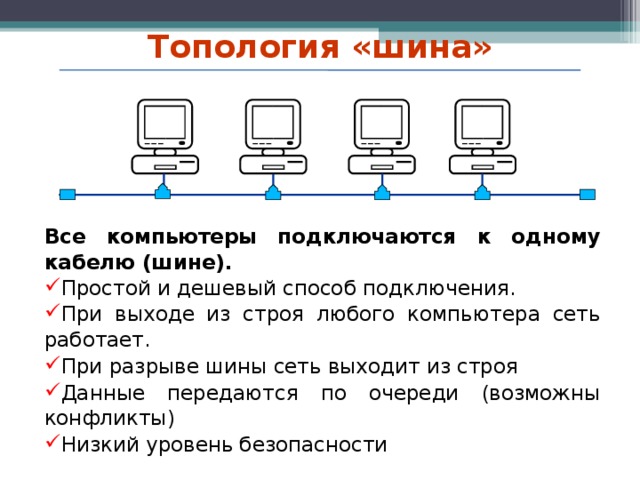


 11 — Свойства метки шины
11 — Свойства метки шины
 Для сохранения изменений нажмите кнопку «OK».
Для сохранения изменений нажмите кнопку «OK». 30). При этом произойдет соединение шин, имя результирующей шины будет взято у шины, к которой производится подключение (в данном случае это шина «BUS0001»).
30). При этом произойдет соединение шин, имя результирующей шины будет взято у шины, к которой производится подключение (в данном случае это шина «BUS0001»).
Добавить комментарий